Capcut được biết đến là một công cụ để chỉnh ảnh rất phổ biến được nhiều người ưa chuộng sử dụng để tạo nên những thước phim đẹp đẽ, ấn tượng. Tuy nhiên để tạo được màu video đỉnh cao thì bạn phải nắm được các công thức chỉnh màu Capcut chuyên nghiệp. Cùng Unica khám phá kỹ hơn những công thức chỉnh màu này trong bài viết dưới đây nhé!
Tìm hiểu công thức chỉnh màu CapCut và tác dụng của nó
CapCut là một ứng dụng chỉnh sửa video trên điện thoại di động phổ biến nhất hiện nay. Ứng dụng cung cấp nhiều công cụ chỉnh sửa video chuyên nghiệp giúp bạn tạo ra được những video chất lượng với hiệu ứng, âm thanh, màu sắc độc đáo. Trên CapCut có rất nhiều công thức chỉnh màu, tiêu biểu như:
- Công thức "Exposure" (Ánh sáng): Đây là công thức để điều chỉnh độ sáng và tối của video. Bạn có thể tăng cường ánh sáng hoặc làm mờ video để tạo ra một hiệu ứng đặc biệt.
- Công thức "Contrast" (Đối sáng): Tăng hoặc giảm độ tương phản giữa các phần sáng và tối trong video. Điều này giúp làm nổi bật các chi tiết và tạo ra một video rõ ràng hơn.
- Công thức "Saturation" (Bão hòa): Điều chỉnh mức độ màu sắc trong video. Bạn có thể làm cho màu sắc trở nên sáng hơn hoặc nhạt đi để tạo ra video theo phong cách riêng.
- Công thức "Temperature" (Nhiệt độ màu): Điều chỉnh nhiệt độ màu sắc trong video, từ màu ấm đến màu lạnh.
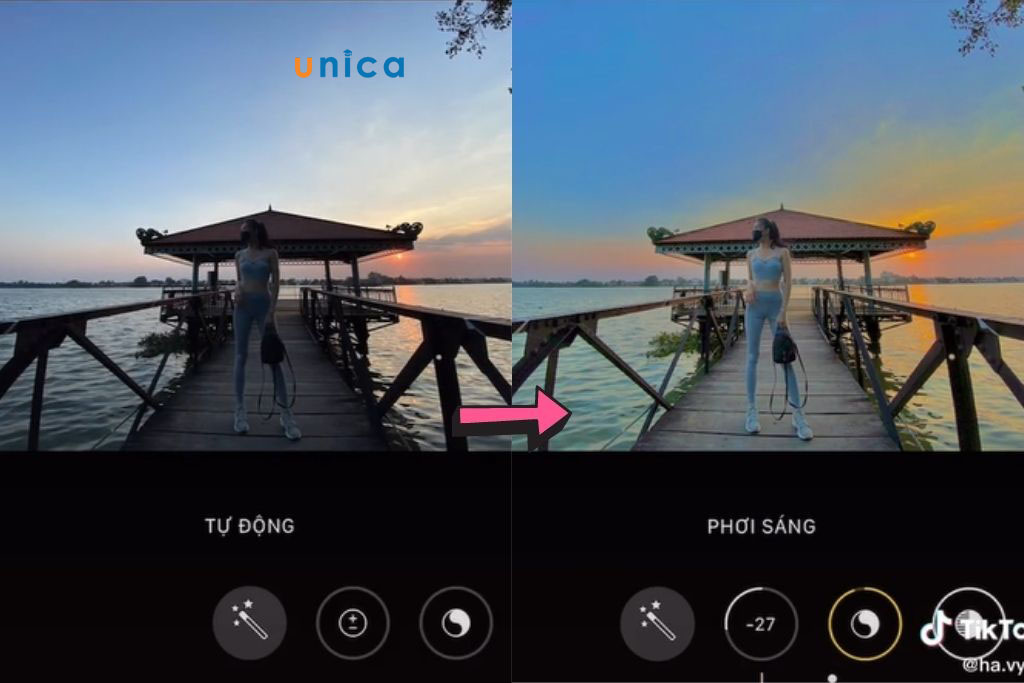
Công thức chỉnh màu Capcut
- Công thức "Tint" (Màu mỏng): Thay đổi màu chủ đạo trong video. Bạn có thể thay đổi màu sắc chủ đạo thành màu khác để tạo ra một video độc đáo và thu hút sự chú ý.
- Công thức "Vignette" (Hiệu ứng vạch đen): Tạo ra hiệu ứng vạch đen xung quanh video, giúp tập trung sự chú ý vào trung tâm và tạo ra một cảm giác cổ điển.
- Công thức "Fade" (Hiệu ứng mờ dần): Làm mờ hoặc làm sáng dần video ở đầu hoặc cuối, tạo ra một hiệu ứng chuyển đổi mượt mà giữa các cảnh.
Công thức chỉnh màu video giúp bạn tạo ra những hiệu ứng màu sắc độc đáo và cải thiện chất lượng hình ảnh trong video của mình.
Cách sử dụng công thức chỉnh màu trong CapCut
Để chỉnh màu video trên capcut thì bạn có thể sử dụng “Bộ lọc” trên CapCut, tại bộ lọc sẽ có sẵn màu tương ứng, bạn lựa chọn bộ lọc nào thì video sẽ chuyển sang màu tương ứng. Cách chỉnh màu trong CapCut bằng bộ lọc khá đơn giản, bạn chỉ cần chọn bộ lọc là được. Nếu không muốn chỉnh màu video theo bộ lọc, bạn có thể tự chỉnh video bằng cách áp dụng công thức, cách sử dụng công thức chỉnh màu trong CapCut như sau:
Bước 1: Chọn video cần chỉnh màu
Đầu tiên bạn chọn video mà mình cần chỉnh màu để đưa lên CapCut, cách thực hiện như sau: Chọn biểu tượng + (dự án mới) trên Canva, sau đó tại giao diện mới hiển thị bạn chọn video mình cần chỉnh màu lên Capcut => Chọn Thêm.
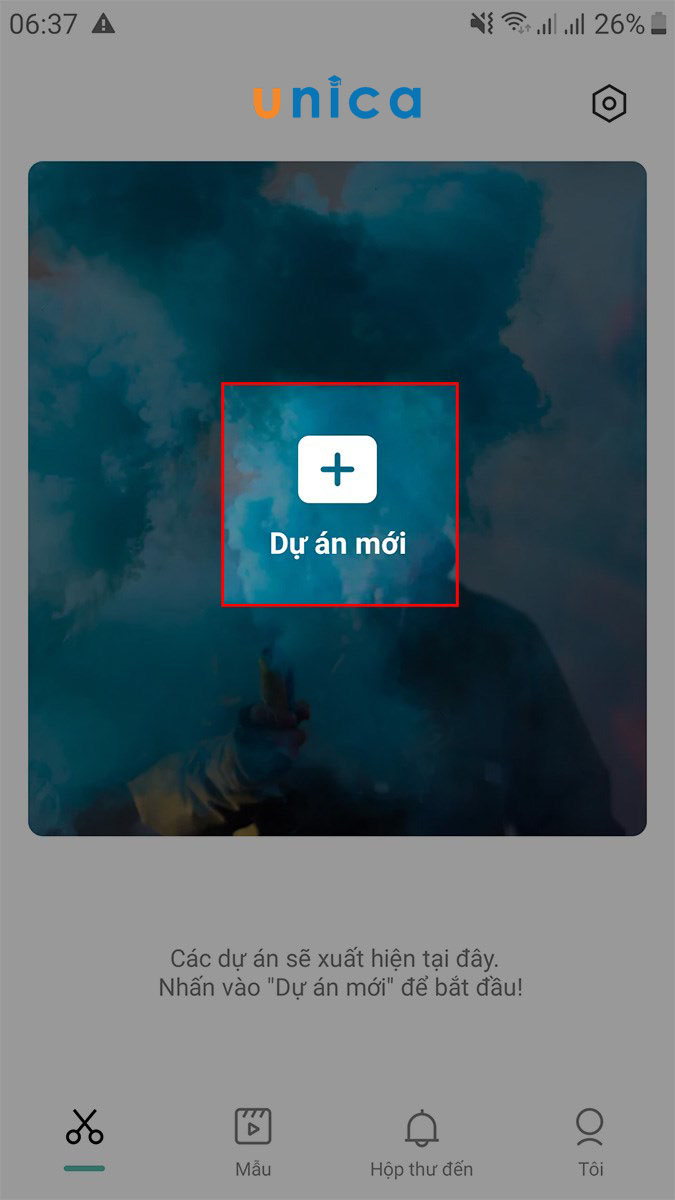
Chọn “dự án mới” để tải dự án cần chỉnh màu lên Capcut
Bước 2: Áp dụng công thức chỉnh màu
Sau khi đã tải video lên Capcut thành công, tiếp theo bạn chọn vào “Tùy chỉnh” để áp dụng công thức chỉnh màu capcut. Tại giao diện tùy chọn sẽ hiển thị hàng loạt các công cụ để chỉnh sửa màu cho bạn tuỳ chỉnh.
Chọn "Tùy chỉnh" để bắt đầu điều chỉnh màu cho video
Bước 3: Tinh chỉnh và điều chỉnh các thông số màu sắc
Tiếp theo tại giao diện tùy chỉnh bạn tiến hành chỉnh sửa video với các công cụ gồm: Độ sáng, Tương phản, Độ bão hòa, Phơi sáng, Nhiệt độ, Tông màu, Viền,... theo công thức chỉnh màu mà mình muốn => Chọn biểu tượng dấu tích để áp dụng công thức chỉnh màu vào video.
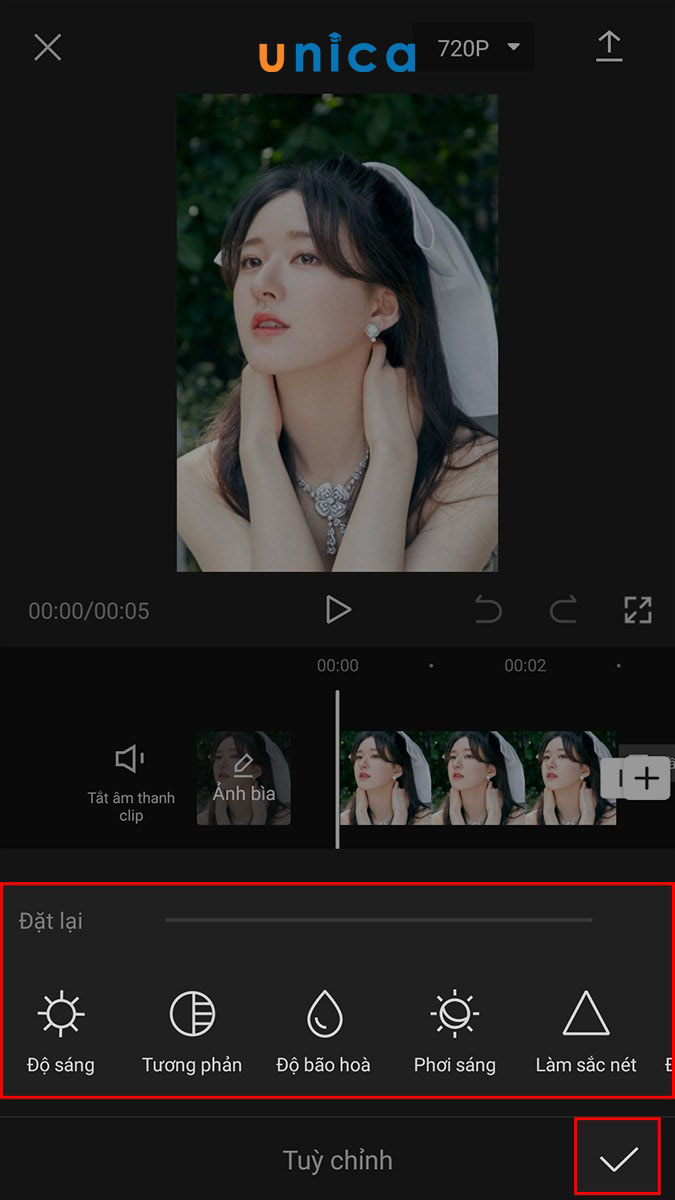
Áp dụng công thức để chỉnh màu sau đó chọn tích để lưu
Sau khi đã chỉnh sửa xong hết và cảm thấy hài lòng với video của mình, bạn nhấn vào dấu mũi tên ở phía góc trên điện thoại để tải video về máy. Trước khi tải có thể lựa chọn các thông số gồm: Độ phân giải, tỷ lệ khung hình, tốc độ mã, HDR thông minh ở phần bên cạnh biểu tượng mũi tên.
Ngoài chỉnh màu trên capcut, nếu bạn muốn video đẹp và hấp dẫn hơn, hãy thử hiệu ứng chuyển cảnh capcut. Trong kho ứng dụng của phần mềm này cung cấp rất nhiều ứng dụng chuyển cảnh khác nhau nên bạn thỏa sức lựa chọn và sáng tạo theo ý thích của mình.
Các loại công thức chỉnh màu phổ biến trong CapCut
Sử dụng Capcut làm video bạn có thể chỉnh sửa thành rất nhiều giúp video trở nên ấn tượng và độc đáo hơn, một số loại công thức chỉnh màu capcut sáng phổ biến bạn có thể lựa chọn đó là:
Công thức chỉnh màu Retro
Retro là phong cách lấy cảm hứng từ quá khứ trong thập niên 50, 60 của thế kỷ trước kết hợp với phong cách hiện đại. Màu Retro là những màu có độ bão hòa thấp nên trông kém tươi hơn so với màu gốc, màu Retro mang thiên hướng cổ điển nên được sử dụng để tạo cảm giác xưa cũ, cổ kính.
Sau đây là công thức chỉnh màu Retro cho bạn tham khảo:
- Phơi sáng: -40
- Độ chói: +40
- Vùng sáng: -20
- Vùng tối: -20
- Tương phản: +45
- Độ sáng: +50
- Điểm đen: -60
- Độ bão hoà: -25
- Độ tươi: +20
- Độ ấm: +100
- Tông màu: -44

Công thức chỉnh màu Retro mang thiên hướng cổ điển
Công thức chỉnh màu Vintage
Phong cách vintage là phong cách chỉnh sửa ảnh/ video phổ biến đang được rất nhiều người quan tâm, đặc biệt là những bạn trẻ. Mục đích của phong cách chỉnh sửa này đó là nhằm tạo ra cảm giác cũ kĩ, retro và mang đậm tính thời trang của những năm thập niên 70, 80.
Công thức chỉnh màu Vintage thường có độ nhuộm cao, độ sáng thấp và độ tương phản mạnh kết hợp hiệu ứng bụi và nhiễu ảnh. Chỉnh màu mang phong cách Vintage giúp tác phẩm của bạn trông cuốn hút và ấn tượng hơn.
Sau đây là công thức chỉnh màu Vintage cho bạn tham khảo:
- Phơi sáng: -20
- Vùng sáng: -40
- Vùng tối: +45
- Tương phản: -45
- Độ sáng: -10
- Độ bão hoà: -5
- Độ tươi: +20
- Độ ấm: 30
>>> Xem thêm: Lồng tiếng vào video bằng capcut
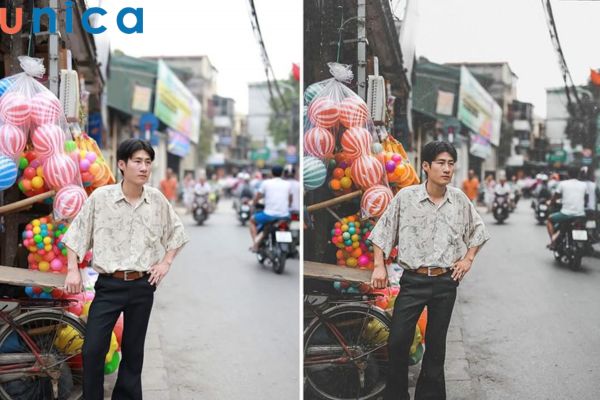
Công thức chỉnh màu vintage giúp video của bạn trông ấn tượng hơn
Công thức chỉnh màu Cinematic
Ngoài công thức chỉnh màu Retro và Vintage thì công thức chỉnh màu Cinematic cũng là công thức chỉnh màu đang được rất nhiều bạn trẻ yêu thích. Màu Cinematic mang xu hướng kiểu màu phim, tạo nên những bức ảnh/ video mang đến cảm giác mới mẻ đầy ấn tượng như một bức ảnh được lấy từ một bộ phim.
Lựa chọn áp dụng công thức chỉnh màu này, video của bạn trông sẽ cực ấn tượng và lạ mắt khiến người xem phải mê mẩn. Màu cinematic mang đến những video có độ tương phản sâu, độ phơi sáng giảm để làm nổi bật chi tiết của video,…
Công thức chỉnh màu Cinematic này như sau:
- Phơi sáng: -20
- Vùng sáng: -40
- Vùng tối: +45
- Tương phản: -45
- Độ sáng: -10
- Độ bão hoà: -5
- Độ tươi: +20
- Độ ấm: 30

Công thức chỉnh màu Cinematic giúp video có độ tương phản sâu
Công thức chỉnh màu Pastel
Màu Pastel là tone màu nhẹ nhàng, mộng mỡ không còn quá mới mẻ gì nữa, tuy nhiên đến hiện tại nó vẫn còn rất được mọi người ưa chuộng lựa chọn. Màu pastel là hệ màu pha giữa gam màu nóng với một chút tone màu phấn tạo nên bảng màu ấm áp và dịu nhẹ. Kiểu màu này áp dụng để chỉnh sửa video sẽ mang lại cảm giác dịu dàng, ngọt ngào, tôn lên vẻ hiện đại, thời thượng.
Công thức chỉnh màu Pastel như sau:
- Phơi sáng: -15
- Độ chói: +85
- Vùng sáng: -80
- Vùng tối: -28
- Tương phản: -20
- Độ sáng: +30
- Điểm đen: +28
- Độ bão hoà: -10
- Độ tươi: +25
- Độ ấm: +20
- Tông màu: +25
- Độ sắc nét: +15
- Độ nét: +20
- Khử nhiễm: +15

Công thức chỉnh màu Pastel mang lại cảm giác dịu dàng
Thành thạo kỹ năng chỉnh video bằng cách đăng ký khoá học online qua video trên Unica. Khoá học chia sẻ các phần mềm và kỹ năng giúp bạn tự biên tập video đỉnh cao trên điện thoại và máy tính chỉ trong thời gian ngắn. Từ đó, sản xuất video marketing bán hàng hiệu quả.
_m_1640439386.jpg)
Lưu ý khi sử dụng công thức chỉnh màu trong CapCut
Mặc dù cách chỉnh màu trong CapCut không khó, tuy nhiên không phải ai cũng có thể tạo được cho mình những video với màu đẹp mắt và ấn tượng nhất. Sau đây là một số lưu ý bạn cần ghi nhớ:
Tinh chỉnh và thử nghiệm công thức trước khi áp dụng
Các công thức chỉnh màu cho video bạn có thể lấy ở trên diễn đàn, mọi người chia sẻ rất nhiều ở trên đó. Tuy nhiên không phải lúc nào công thức đó cũng đúng và cho kết quả như mong muốn. Vì vậy khi áp dụng bạn cần tinh chỉnh và thử nghiệm công thức trước, sau đó mới áp dụng. Điều này giúp cho video sau khi chỉnh sửa được đẹp và ấn tượng nhất.
Không chỉ cần tinh chỉnh video sau khi chỉnh màu, nếu bạn sử dụng nhạc không bản quyền để ghép vào video hoặc thực hiện bất kỳ thao tác chỉnh sửa nào thì cũng nên xem lại video trước khi lưu và xuất bản.
Đảm bảo màu sắc phù hợp với nội dung và ý đồ của video
Để có được những video theo đúng ý đồ của bản thân, ngoài việc thử nghiệm trước công thức bạn cần chú ý chỉnh sửa màu sắc video sao cho phù hợp nhất. Việc áp dụng màu video không phù hợp với cảnh và nội dung trong video thì trông tổng thể video sẽ không cân đối và thiếu sự chuyên nghiệp. Vì vậy, bạn cần phải đặc biệt chú ý tới quá trình lựa chọn màu sắc nhé.
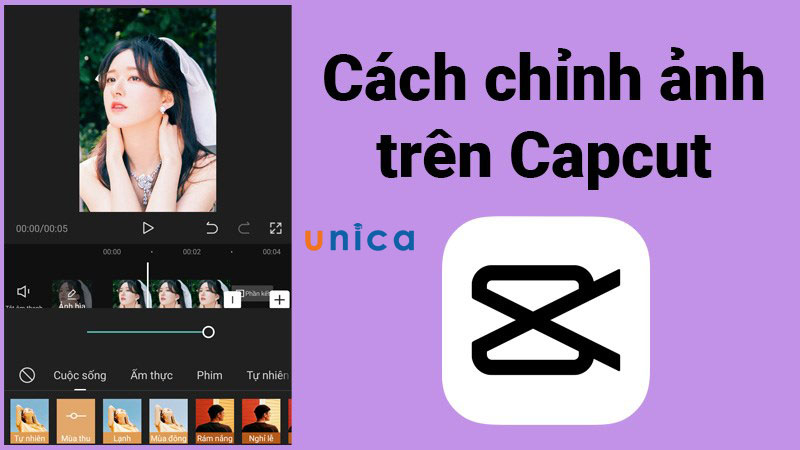
Đảm bảo màu sắc phù hợp với nội dung và ý đồ của video
Lưu lại phiên bản gốc để tiện chỉnh sửa sau này
Nhiều người có thói quen sau khi chỉnh sửa xong video, có video mới sẽ xóa file cũ. Tuy nhiên đây là hành động không nên, bạn nên lưu lại phiên bản gốc để nếu sau này có nhu cầu chỉnh sửa thì có thể chỉnh sửa dễ dàng hơn. Phiên bản mới đã áp dụng công thức chỉnh sửa thì sau muốn chỉnh lại sẽ rất khó. Việc lưu lại phiên bản cũ sẽ giúp bạn thuận tiện hơn trong quá trình chỉnh sửa cho sau này.
Ví dụ và cách áp dụng công thức chỉnh màu trong CapCut
Dưới đây là một số các công thức chỉnh màu CapCut đang được yêu thích nhất mà chúng tôi tổng hợp được.
Công thứ 1: (Chỉnh màu trời và màu mây đẹp)
- Độ sáng: -20
- Tương phản: +31
- Độ bão hòa: +50
- Phơi sáng: -38
- Độ nét: +21
- Điểm nổi bật: -28
- Nhiệt độ: -15
- Tông màu: -25
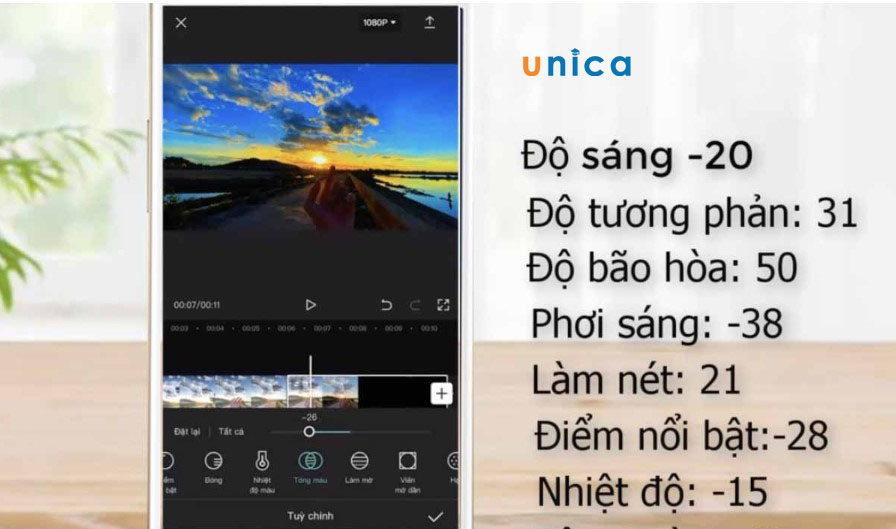
Công thức 1
Công thức 2
- Độ sáng: -50
- Tương phản: -50
- Độ bão hòa: +30
- Phơi sáng: -35
- Nét: +100
- Điểm nổi bật: -50
- Tông màu: +25

Công thức 2
Công thức 3
- Độ sáng: -50
- Tương phản: -50
- Độ bão hòa: +20
- Phơi sáng: -20
- Nét: +50
- Điểm nổi bật: -50
- Tông màu: -20
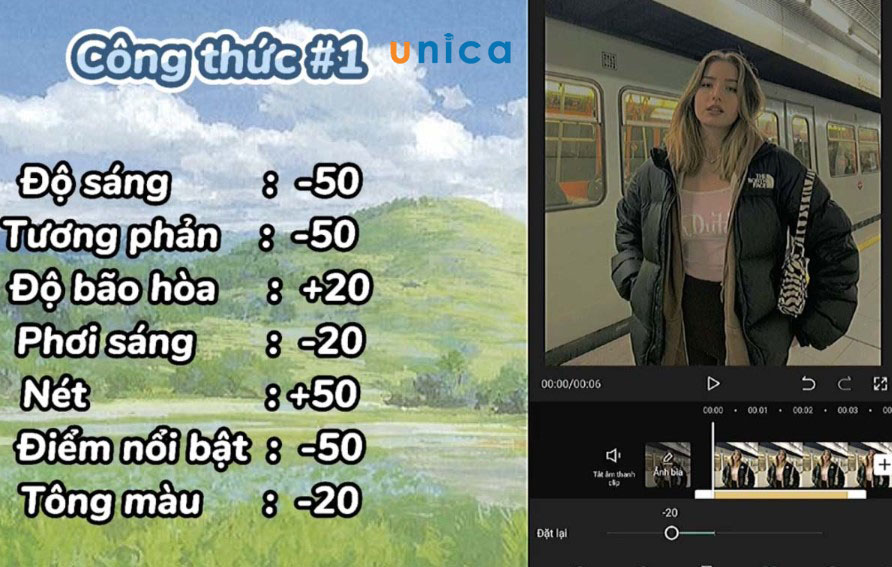
Công thức 3
Công thức 4
- Độ sáng: -30
- Tương phản: -35
- Độ bão hòa: +8
- Phơi sáng: +20
- Nét: +80
- Điểm nổi bật: +20
- Hạt: +21
- Mà: +20
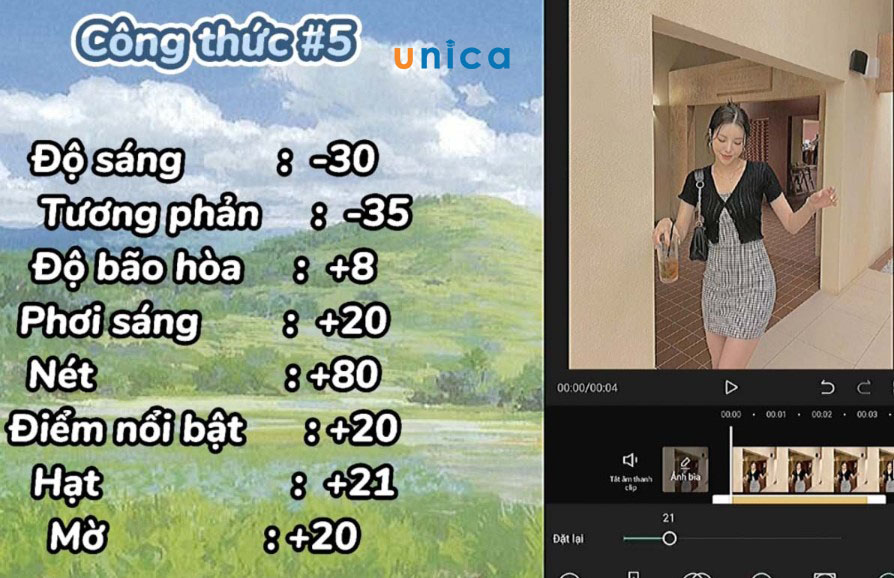
Công thức 4
Công thức 5
- Độ sáng: -50
- Tương phản: -50
- Độ bão hòa: +20
- Phơi sáng: +12
- Độ nét: +100
- Điểm nổi bật: -25
- Hạt: +25
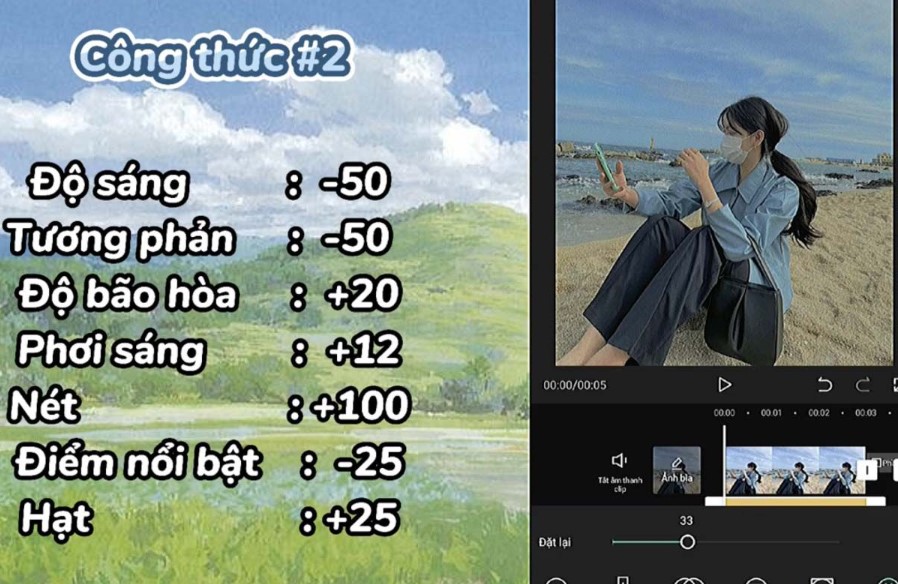
Công thức 5
Công thức 6
- Độ sáng: -50
- Tương phản: -50
- Độ bão hòa: +20
- Phơi sáng: -50
- Nét: +100
- Điểm nổi bật: -50
- Tông màu: -20
- Hạt: +20

Công thức 6
Tổng kết
Công thức chỉnh màu capcut mà chúng tôi chia sẻ cho bạn trong bài viết này hy vọng sẽ giúp các bạn nắm rõ và tự mình có thể thực hiện việc chỉnh sửa video hay ảnh đẹp mắt và thu hút nhất. Nếu vẫn chưa thực sự tự tin sử dụng capcut, bạn có thể tham khảo ngay khóa học capcut của Unica. Bài giảng được thiết kế đơn giản, ngắn gọn và xúc tích nên chắc chắn sẽ giúp bạn hiểu và thực hành được ngay sau khi học xong.





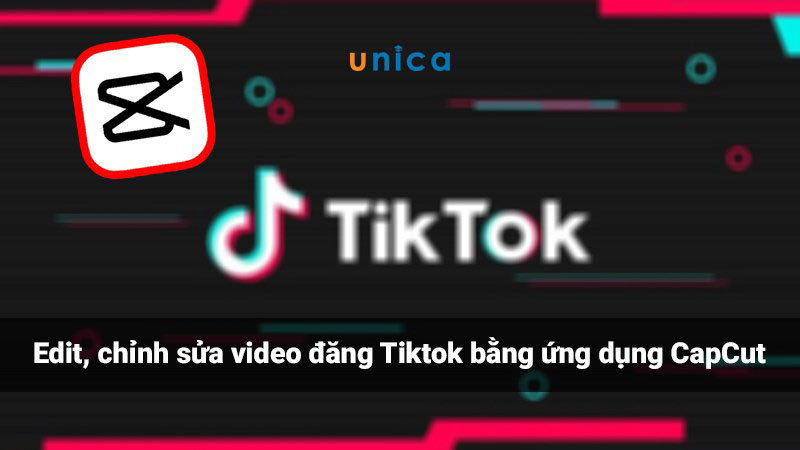
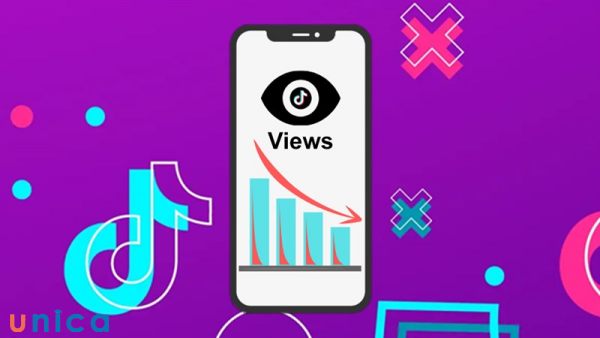

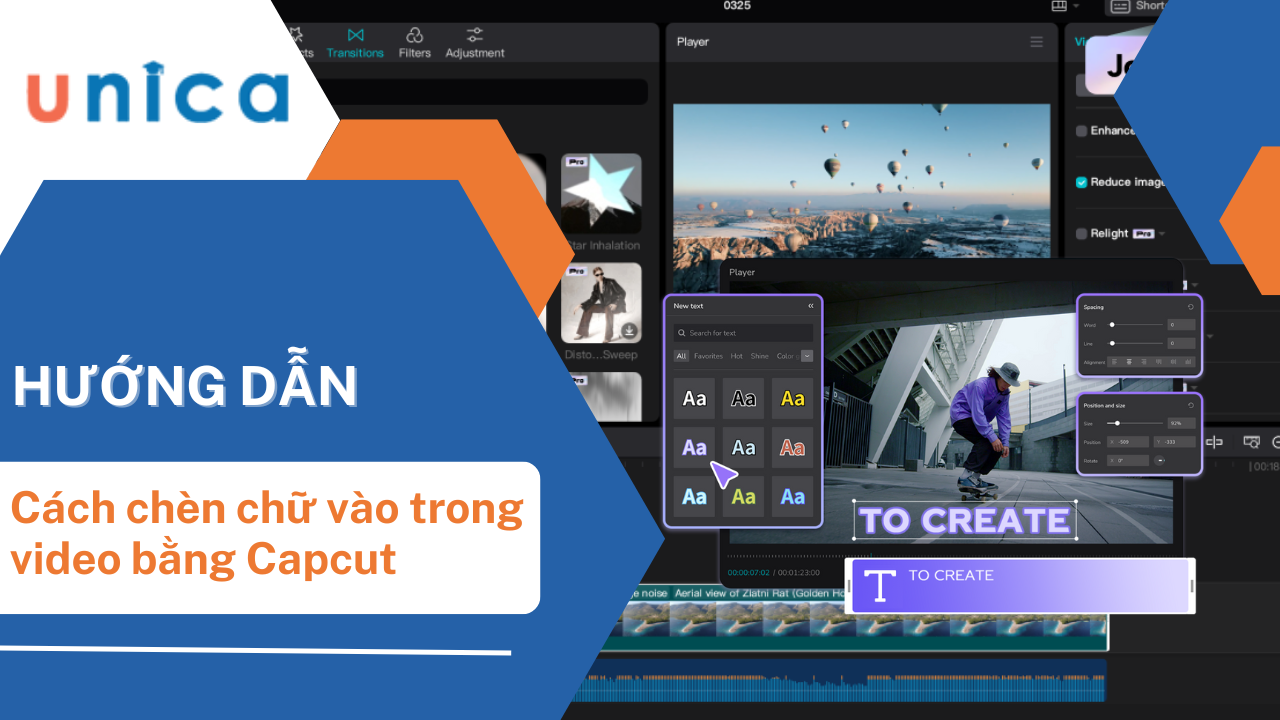

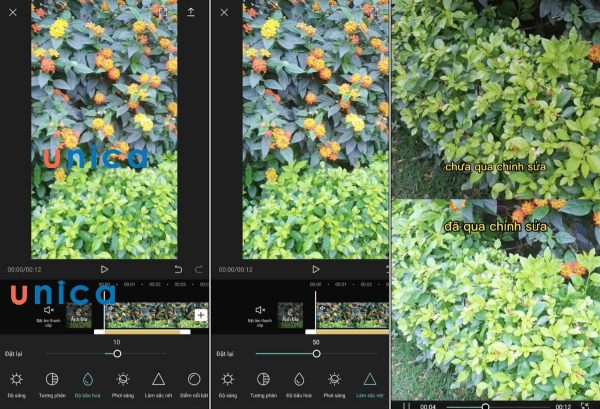




.png?v=1728380390)



